Configurare Microsoft Viva Amplify
Viva Amplify centralizza la gestione delle campagne, la pubblicazione e la creazione di report in modo che i comunicatori aziendali possano raggiungere e coinvolgere tutti i dipendenti in modo significativo. Usando la pubblicazione multicanale, i comunicatori possono raggiungere i dipendenti attraverso canali come Outlook, Teams e SharePoint. Gli utenti possono creare e gestire campagne a livello di organizzazione per informare le organizzazioni, creare allineamento e ispirare l'azione, il tutto da un'unica posizione. I dipendenti continuano a visualizzare i messaggi pertinenti nei canali preferiti esistenti.
Viva Amplify è un'esperienza Web e viene abilitata automaticamente per gli utenti con le licenze necessarie.
Licenze per Viva Amplify
I piani di servizio dati Viva Amplify e Viva Amplify - Organizzazione sono abilitati per gli utenti con licenza dei prodotti seguenti:
- Microsoft Viva Altre informazioni sulla configurazione di Microsoft Viva
- Microsoft Viva community dei dipendenti & comunicazioni
- Microsoft Viva per la facoltà
- Microsoft Viva con componente aggiuntivo Glint
- Microsoft Viva con componente aggiuntivo Glint per docenti
Prerequisiti
Le campagne vengono archiviate nella OneDrive for Business degli utenti associati. Pertanto, gli utenti devono disporre di OneDrive for Business per poter creare campagne in Viva Amplify. Informazioni su come configurare OneDrive per l'organizzazione.
Le campagne richiedono una cassetta postale di Exchange. Gli utenti devono quindi avere Exchange configurato per creare campagne.
Limitazioni del prodotto
- URL vanity: all'avvio, Viva Amplify possono presentare limitazioni se usato con GLI URL di vanità. Se l'azienda ha un URL vanity, contattare il contatto di supporto per discutere dell'approccio migliore per distribuire il prodotto all'interno dell'organizzazione.
Assegnare i ruoli di amministratore
Importante
Per gestire le impostazioni nell'interfaccia di amministrazione per Viva Amplify, è necessario che gli utenti siano entrambi amministratori di SharePoint e gruppi. Queste autorizzazioni sono necessarie solo per la gestione delle impostazioni nell'interfaccia di amministrazione e non sono necessarie per consentire agli utenti di creare campagne e pubblicazioni.
Prima di tutto, acquisire familiarità con i ruoli in Viva Amplify.
Accedere al interfaccia di amministrazione di Microsoft 365 e scegliere Configura.
In Raccolte in primo piano scegliere Microsoft Viva.
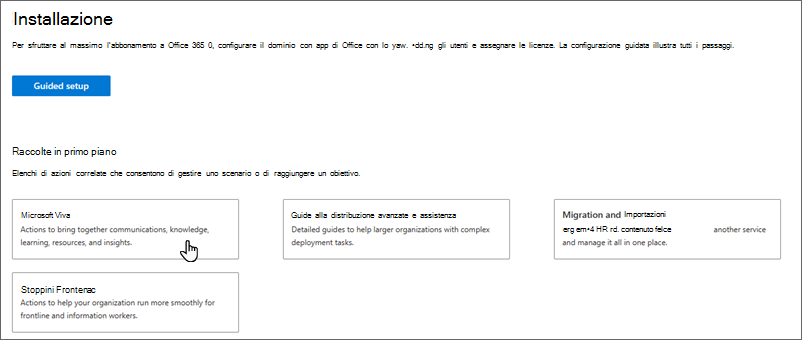
Selezionare Viva Amplify.
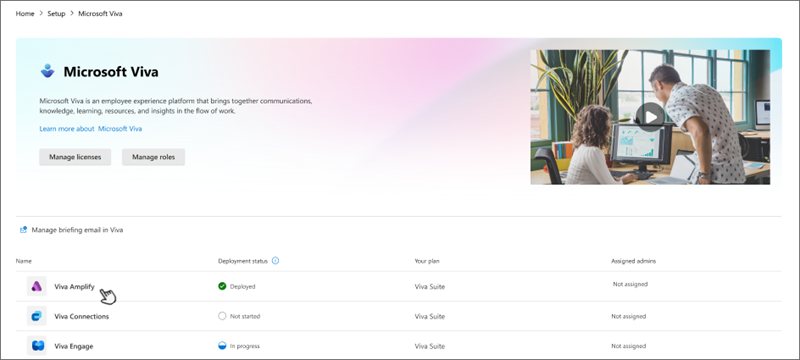
Verrà visualizzata la scheda Configurazione e gestione .
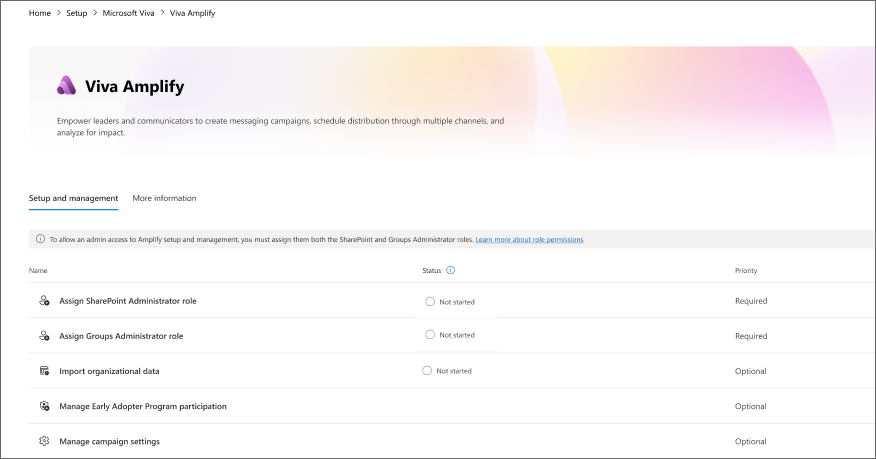
Scegliere Assegna ruolo di amministratore di SharePoint.
Cercare un utente immettendo il nome o il messaggio di posta elettronica.
Selezionare gli utenti per cui si vuole assegnare il ruolo amministratore di SharePoint .
Scegliere Assegna ruolo di amministratore dei gruppi.
Cercare un utente immettendo il nome o il messaggio di posta elettronica.
Selezionare gli utenti per cui si vuole assegnare il ruolo Amministratore gruppi.
Selezionare Aggiungi.
È anche possibile assegnare ruoli dal interfaccia di amministrazione di Microsoft 365 passandoall'assegnazione di ruoloruoli>.
Gestire i dati dell'organizzazione
Amplify fornisce dati di report per metriche come le tariffe di lettura per i messaggi di posta elettronica, le tariffe di visualizzazione nelle pagine di SharePoint, le interazioni con i post di Teams e altro ancora. L'importazione dei dati dell'organizzazione può migliorare i report di Amplify fornendo ulteriori informazioni sull'uso e sull'impatto.
I dati dell'organizzazione sono informazioni descrittive sui dipendenti correlati all'occupazione nell'organizzazione. I dati dell'organizzazione in Microsoft 365 combinano i dati dell'organizzazione caricati con i dati di Microsoft 365 per potenziare determinate funzionalità nelle applicazioni. Questa funzionalità offre la possibilità di arricchire il profilo utente di Microsoft 365 inserendo i dati dell'organizzazione che risiedono in sistemi esterni (ad esempio sistemi CRM o sistemi HR) e colmando le lacune dei dati del profilo utente non esistenti o non aggiornati e consentendo esperienze più complete nei servizi Viva e Microsoft 365.
Altre informazioni sull'uso dei dati dell'organizzazione in Microsoft Viva.
Gestire le impostazioni della campagna
Importante
Viva Amplify campagne sono impostate come private per impostazione predefinita perché le campagne sono progettate per essere uno spazio di collaborazione privato per i membri del team della campagna per lavorare e costruire le loro comunicazioni. La modifica di questa impostazione non è consigliata.
Gestire la creazione della campagna
Viva Amplify è progettato in modo che gli utenti con un'ampia gamma di ruoli, ad esempio i project manager che esecedono report di stato regolari per gli stakeholder, possano trarre vantaggio dall'uso delle campagne. È possibile usare i controlli di amministrazione in Amplify per limitare gli utenti che possono creare campagne.
Nota
Gli amministratori devono assicurarsi che gli utenti a cui viene fornito l'accesso per creare campagne abbiano disabilitato anche qualsiasi "modalità di blocco delle autorizzazioni utente con accesso limitato" per il sito radice. In alcuni casi, gli amministratori potrebbero dover concedere agli utenti un'autorizzazione aggiuntiva che include l'autorizzazione UseRemoteAPIs. In caso di problemi, visualizzare la documentazione sulle autorizzazioni.
- L'impostazione predefinita consente a tutti gli utenti dell'organizzazione di creare campagne con Amplify.
- È possibile scegliere di consentire solo a utenti o gruppi di sicurezza specifici di creare campagne.
Accedere al interfaccia di amministrazione di Microsoft 365 e scegliere Configura.
In Raccolte in primo piano scegliere Microsoft Viva.
Selezionare Viva Amplify.
Questo passaggio consente di passare alla scheda Configurazione e gestione .
Scegliere Gestisci impostazioni campagna.
Se si vuole che persone o gruppi specifici siano in grado di creare campagne, scegliere Solo utenti o gruppi di sicurezza selezionati. Digitare un nome o un indirizzo di posta elettronica per aggiungere una persona o un gruppo.
Nota
Se si sceglie questa opzione, Amplify creerà un gruppo di sicurezza in Microsoft Entra contenente gli utenti selezionati.
Importante
Gli utenti che si desidera creare campagne devono disporre delle autorizzazioni di creazione del gruppo in Microsoft 365. Informazioni su come gestire la creazione di gruppi.
Gestire le campagne nell'interfaccia di amministrazione di SharePoint
Come per i siti di SharePoint, Viva Amplify campagne possono essere gestite nella pagina Siti attivi dell'interfaccia di amministrazione di SharePoint. Qui è possibile visualizzare le campagne nell'organizzazione. Altre informazioni sulla gestione di siti e campagne.
Gestire i flussi di lavoro di approvazione
Viva Amplify approvazioni sono supportate dall'app Approvazioni in Teams. È necessario configurare le approvazioni in Teams per poter usare le approvazioni in Amplify. Informazioni su come configurare le approvazioni in Teams.
Eliminare le campagne
Gli amministratori di SharePoint possono eliminare una campagna di Viva Amplify usando lo stesso metodo usato per eliminare un sito di SharePoint. Le campagne eliminate vengono archiviate per un determinato periodo di tempo in base ai criteri di conservazione dell'organizzazione. Altre informazioni su come eliminare una campagna.
Importante
Assicurarsi di notificare al proprietario della campagna e ai proprietari di siti secondari prima di eliminare una campagna in modo che possano spostare i dati in un'altra posizione, se necessario.
L'eliminazione di una campagna comporta l'eliminazione di tutti gli elementi al suo interno, tra cui:
- Pubblicazioni della campagna
- Raccolte documenti e file
- Elenchi ed elencare i dati
- Impostazioni e cronologia della campagna
- Tutti i siti secondari e il relativo contenuto
Ripristinare una campagna eliminata in precedenza
Nota
Per ripristinare una campagna eliminata sono necessarie autorizzazioni di amministratore di SharePoint.
Proprio come per i siti di SharePoint, è possibile ripristinare le campagne di Viva Amplify eliminate. Altre informazioni su come ripristinare una campagna eliminata.
Gestire le etichette di riservatezza per le campagne
Viva Amplify campagne rispettano le stesse classificazioni delle etichette di riservatezza che regolano i siti di SharePoint. Se le etichette di riservatezza sono state abilitate per l'organizzazione per i siti del team Microsoft, i gruppi di Microsoft 365 e i siti di SharePoint, è possibile applicarle anche alle campagne Viva Amplify. Altre informazioni sulle etichette di riservatezza.